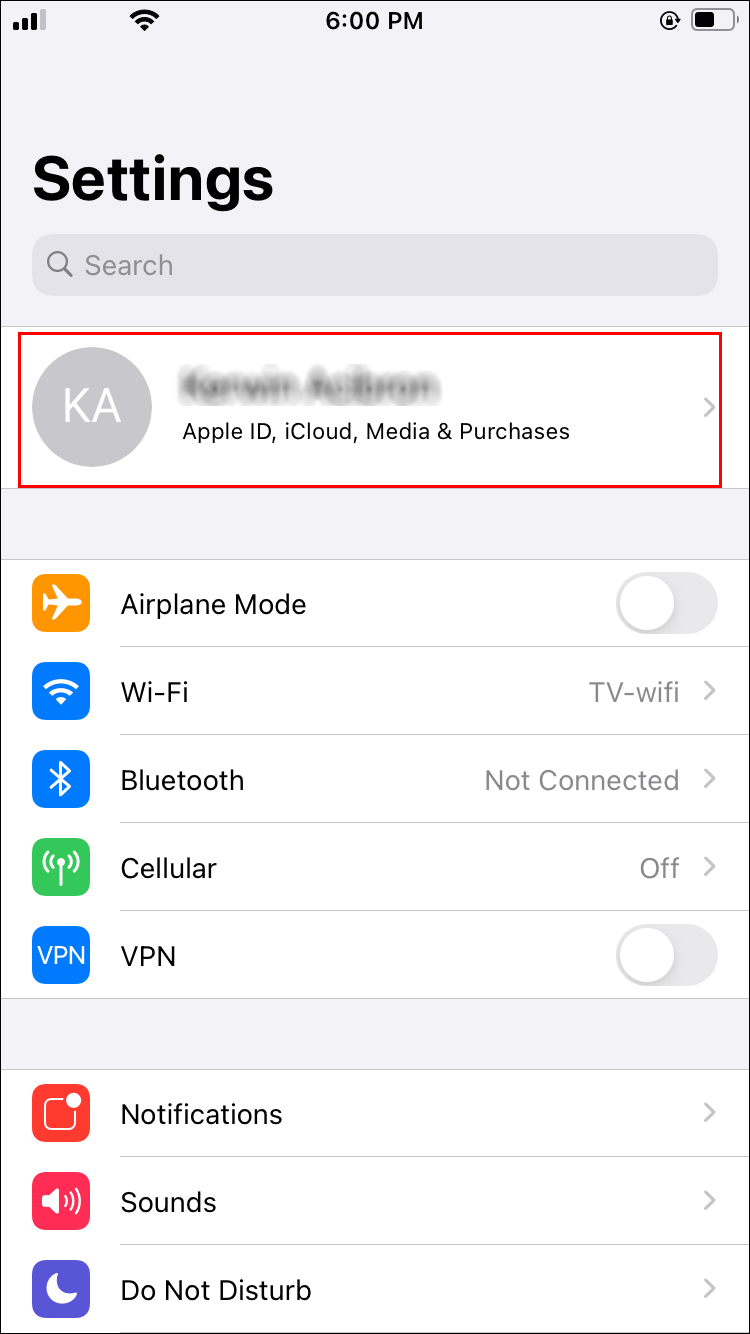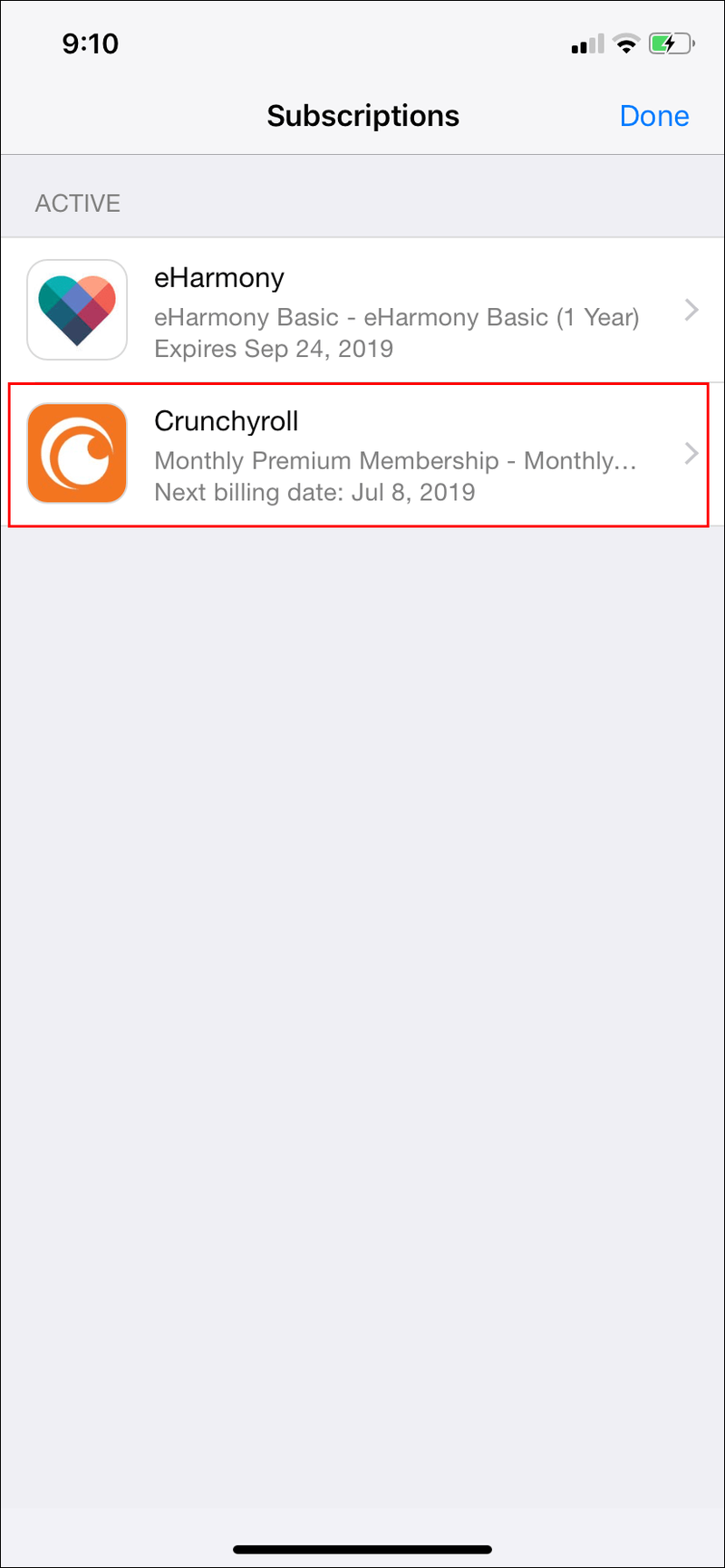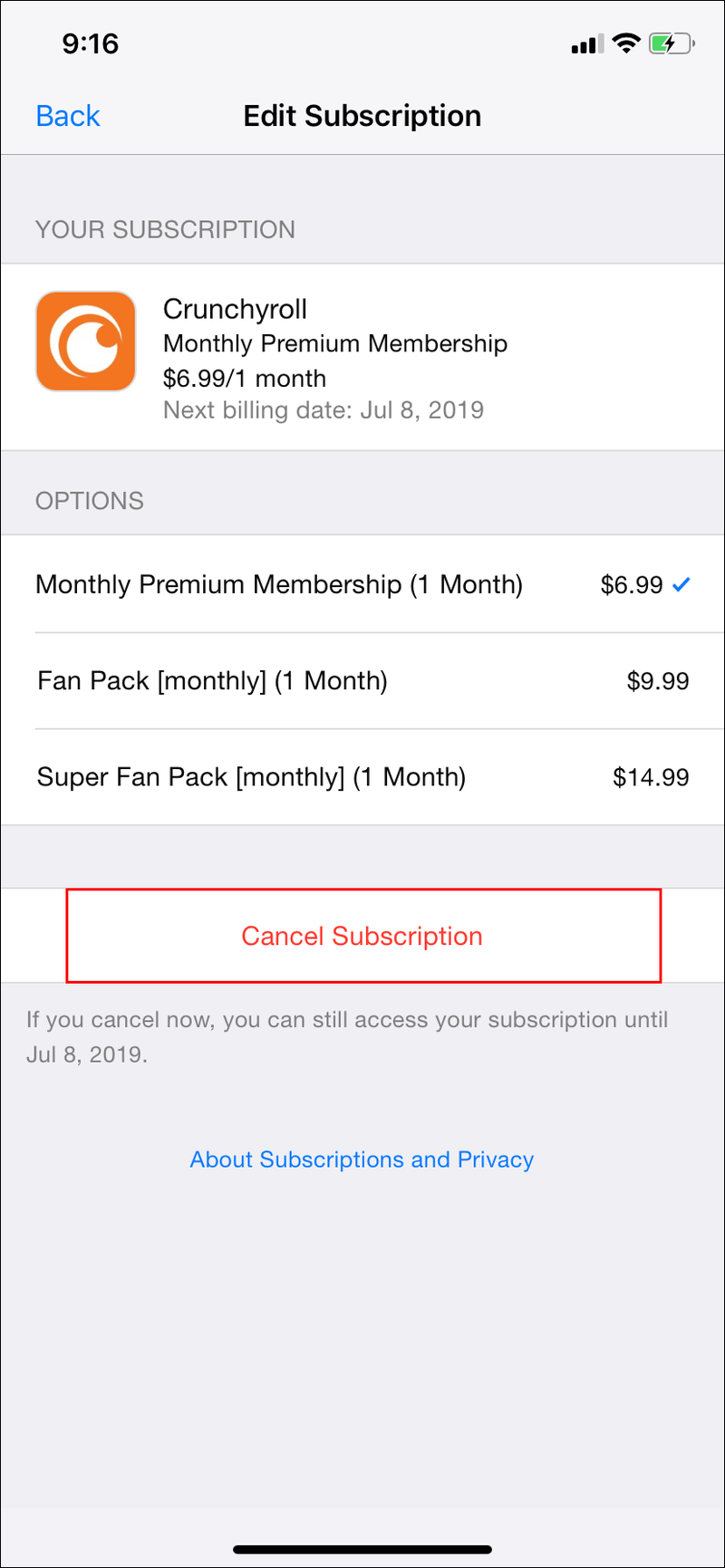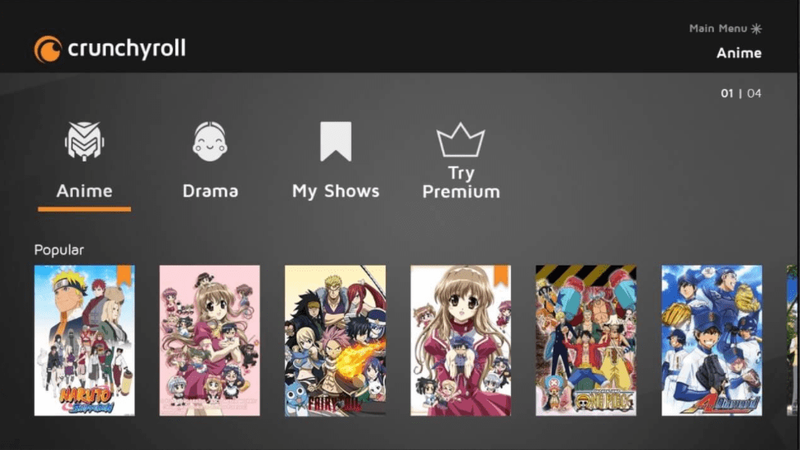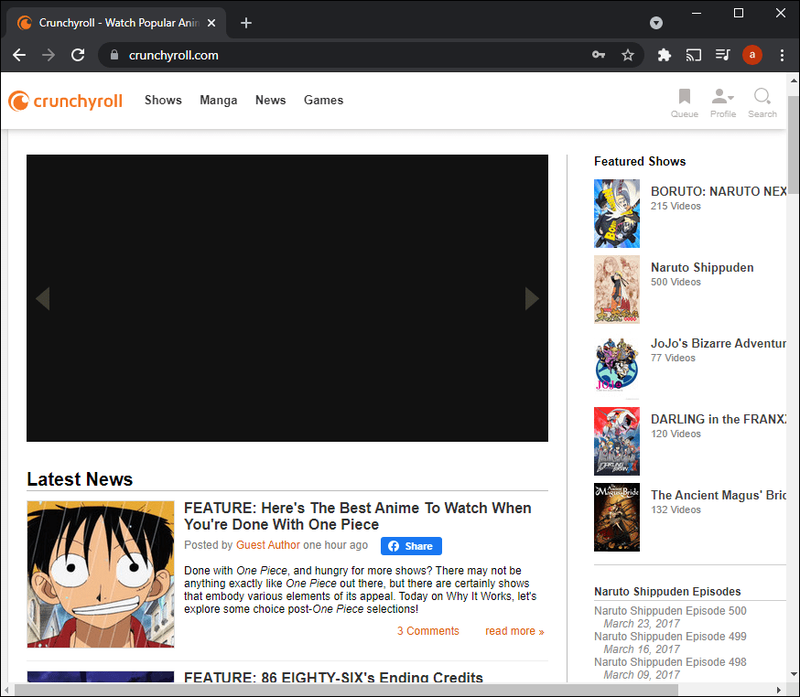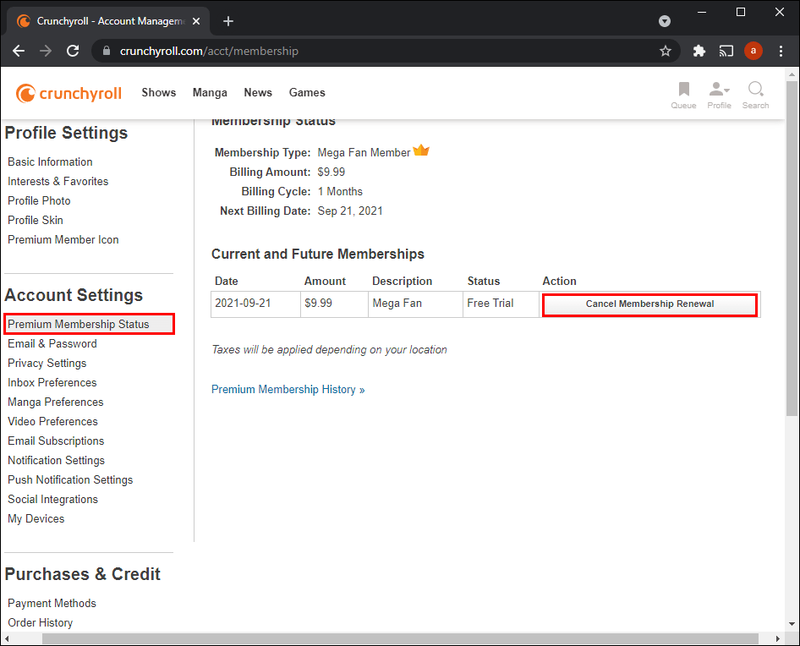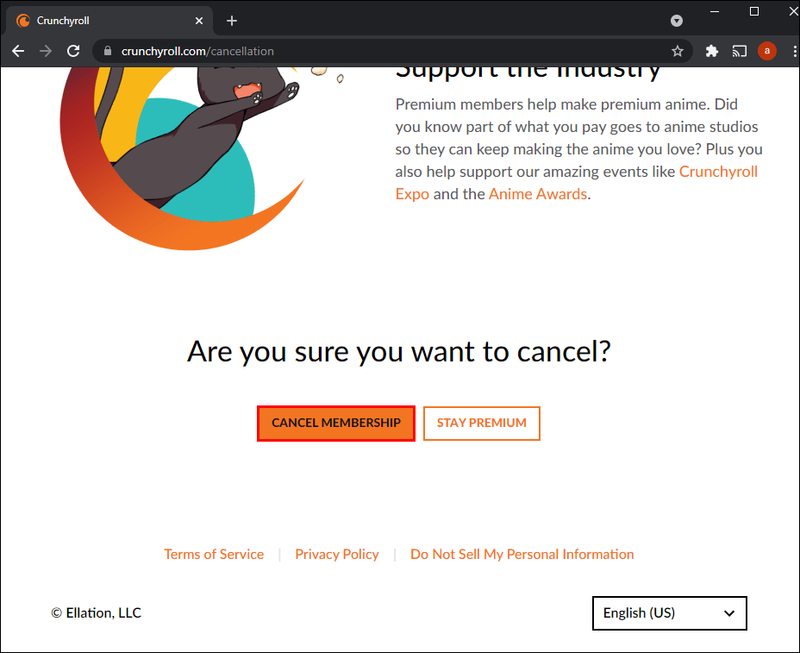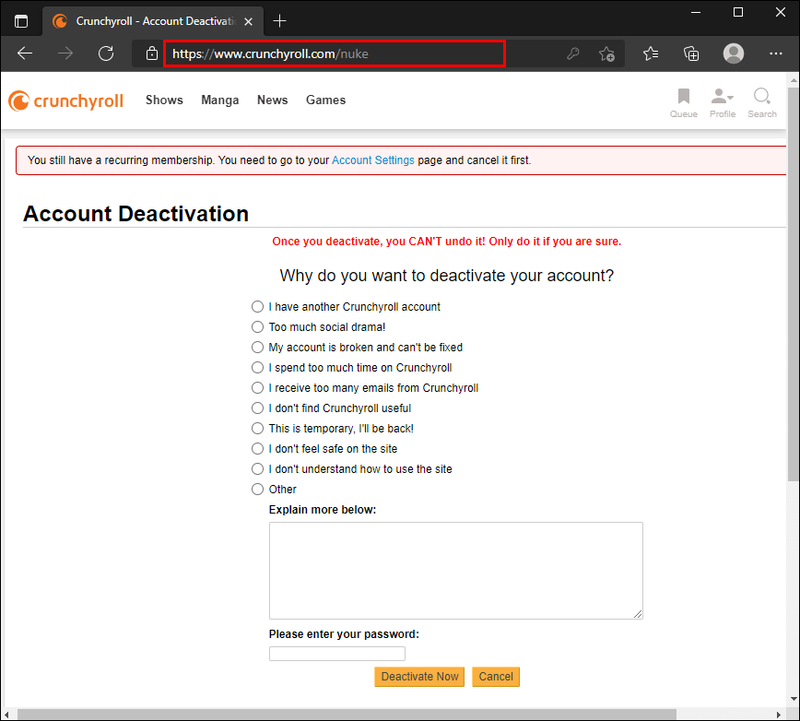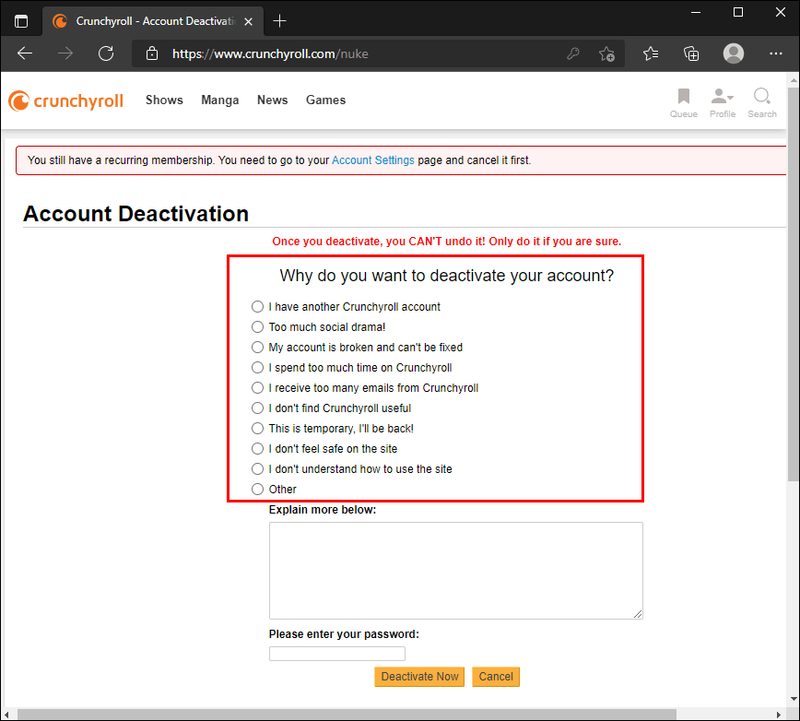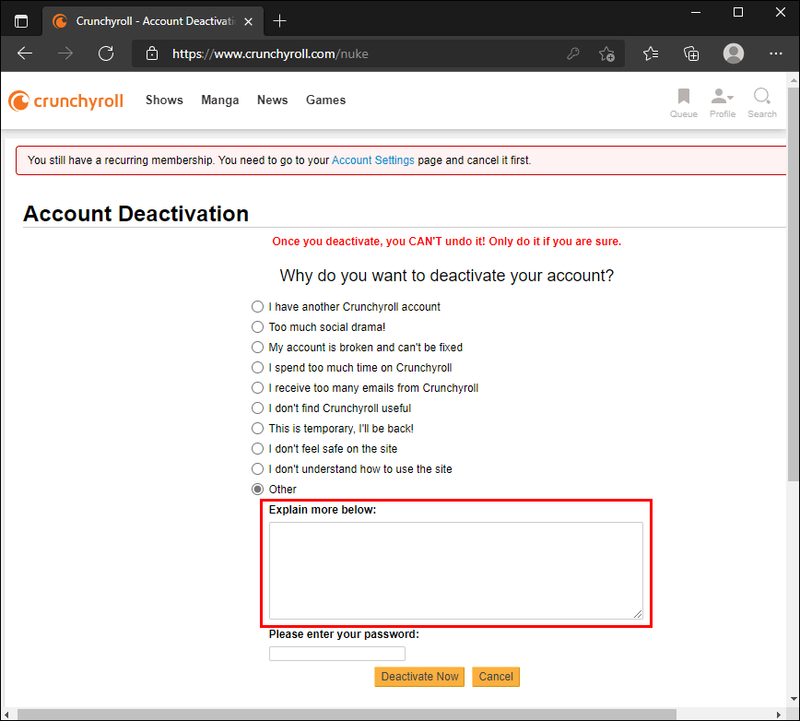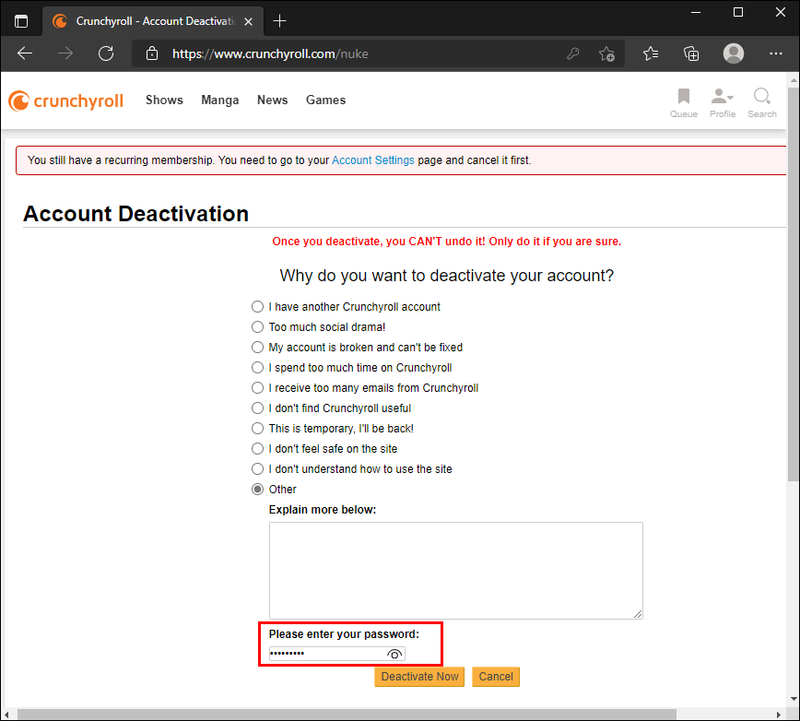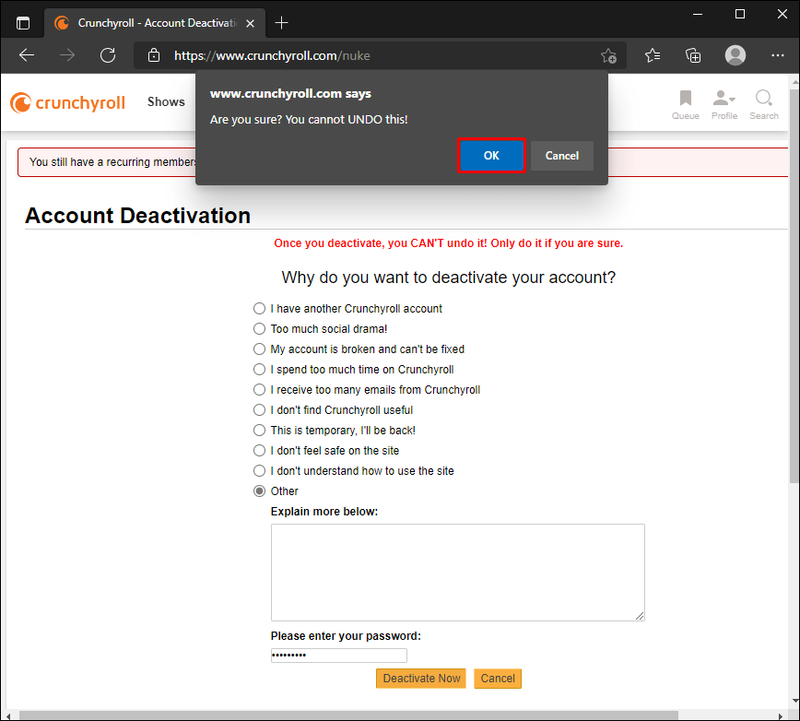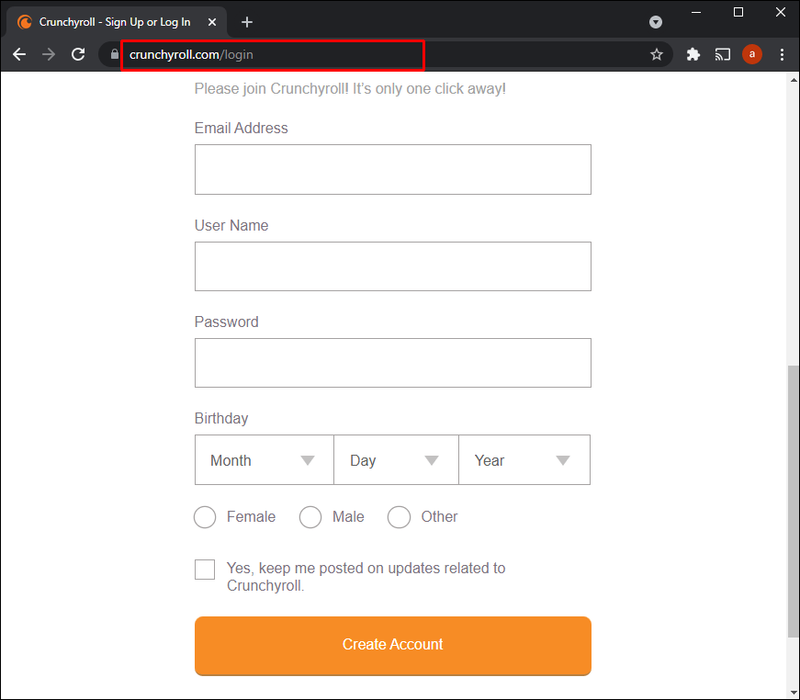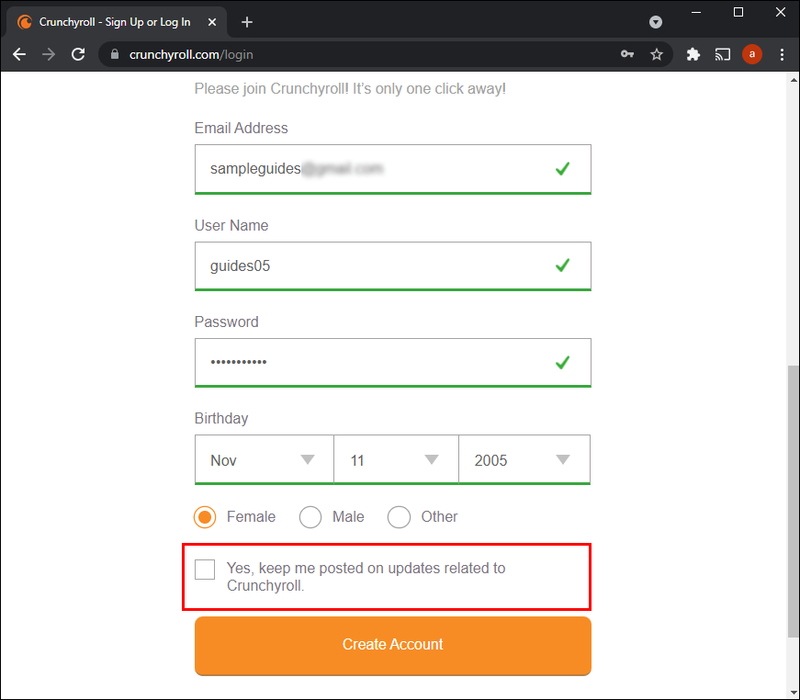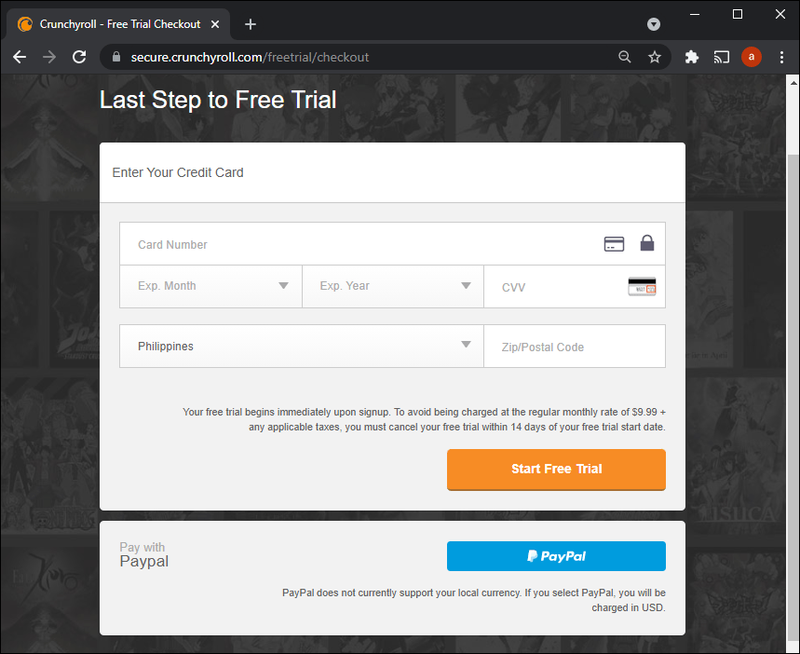Crunchyrollは、ドラマ、音楽、さらにはレースも提供していますが、ほとんどのアニメやマンガのファンにとって人気のストリーミングサービスになっています。ニッチなコンテンツは確かに優れています。ただし、アカウント管理に関しては課題があります。ユーザー名は固定されており、簡単に変更する方法はありません。

しかし、心配する理由はありません。この記事では、Crunchyrollのユーザー名を更新する方法について説明します。これにはかなりの手順が必要になる場合があることに注意してください。
ユーザー名を変更する方法 Crunchyrollで
Crunchyrollのユーザー名を直接変更することはできません。できることは、サブスクリプションをキャンセルし、アカウントを削除して、すべてをバックアップすることです。
アカウントのキャンセル
お支払い方法に応じて、サブスクリプションをキャンセルする方法がいくつかあります。
iTunes
Crunchyrollプレミアムメンバーシップは、iTunesアカウントを通じてキャンセルされます。
- 設定アプリを起動し、ユーザー名をタップします。
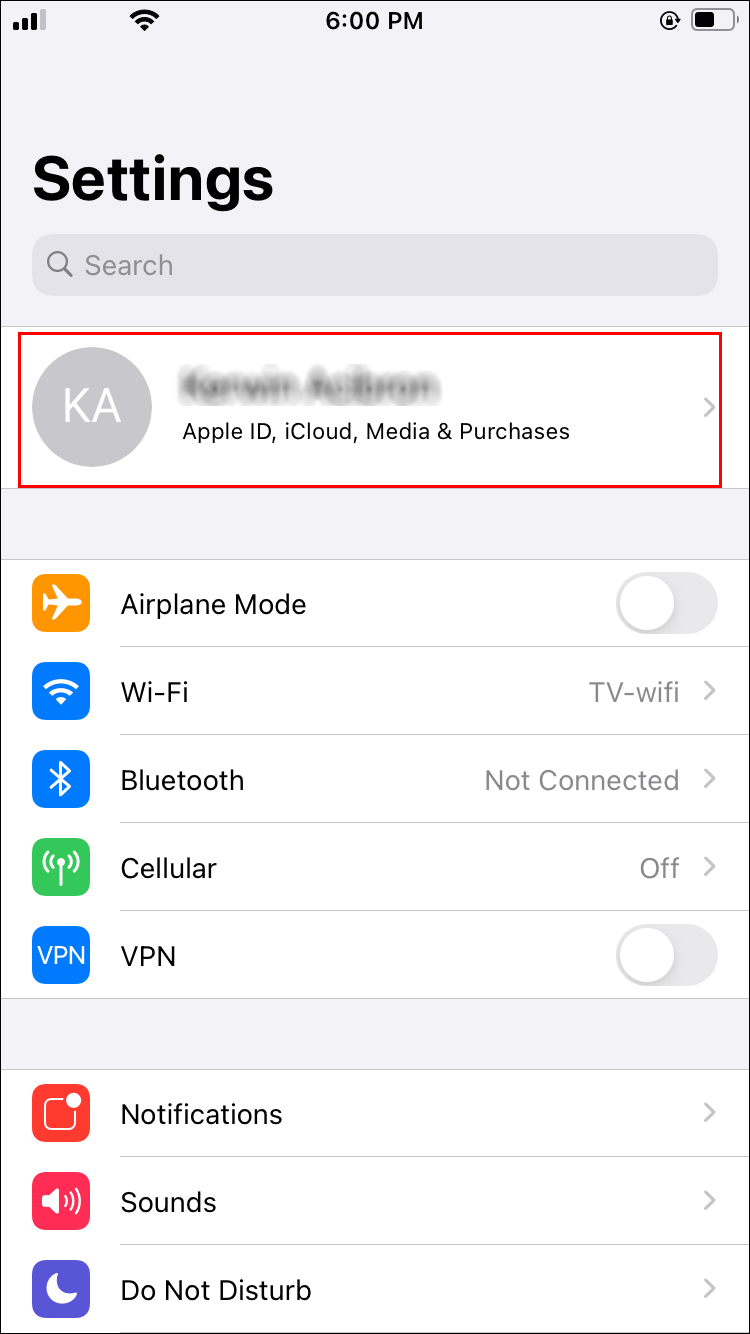
- サブスクリプションを選択し、Crunchyrollをタップします。
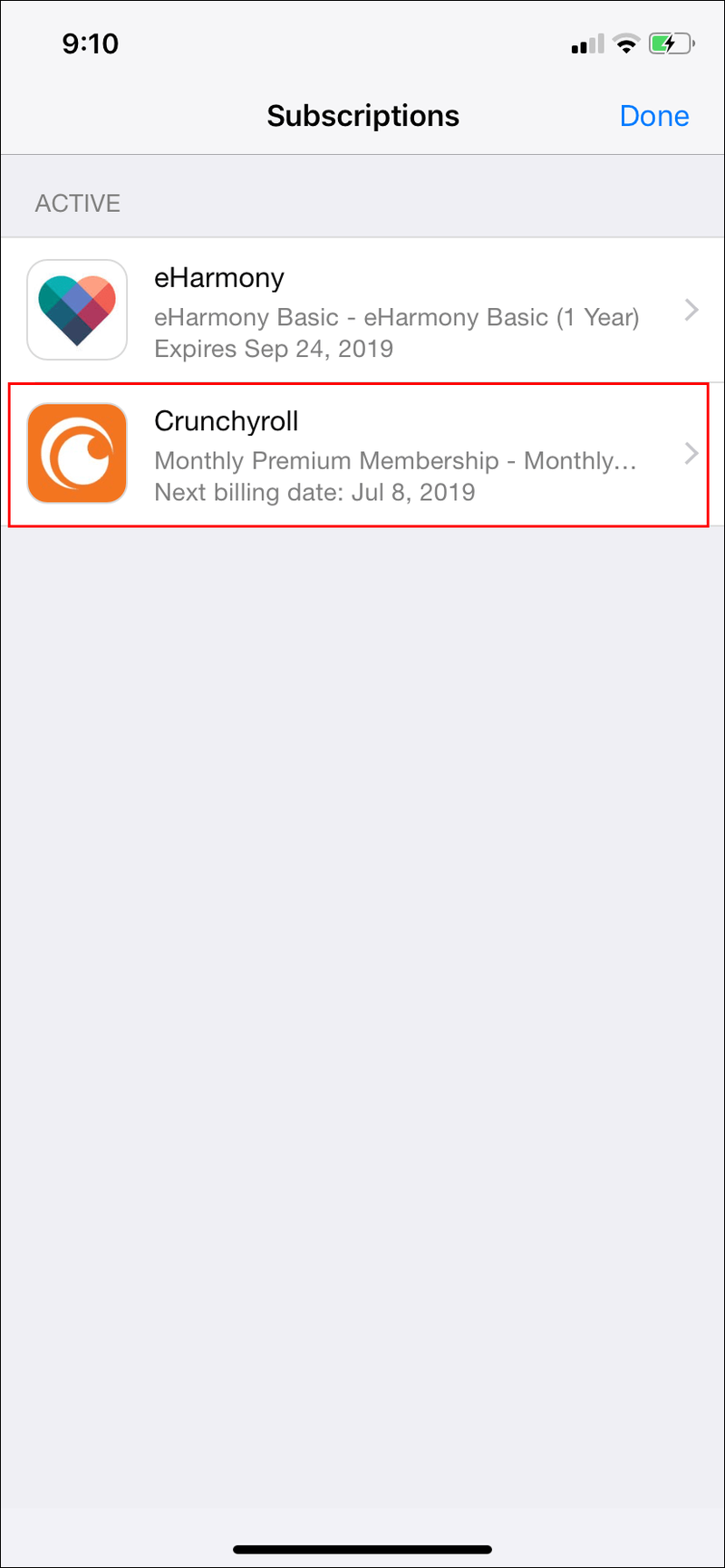
- [サブスクリプションのキャンセル]を選択して確認します。
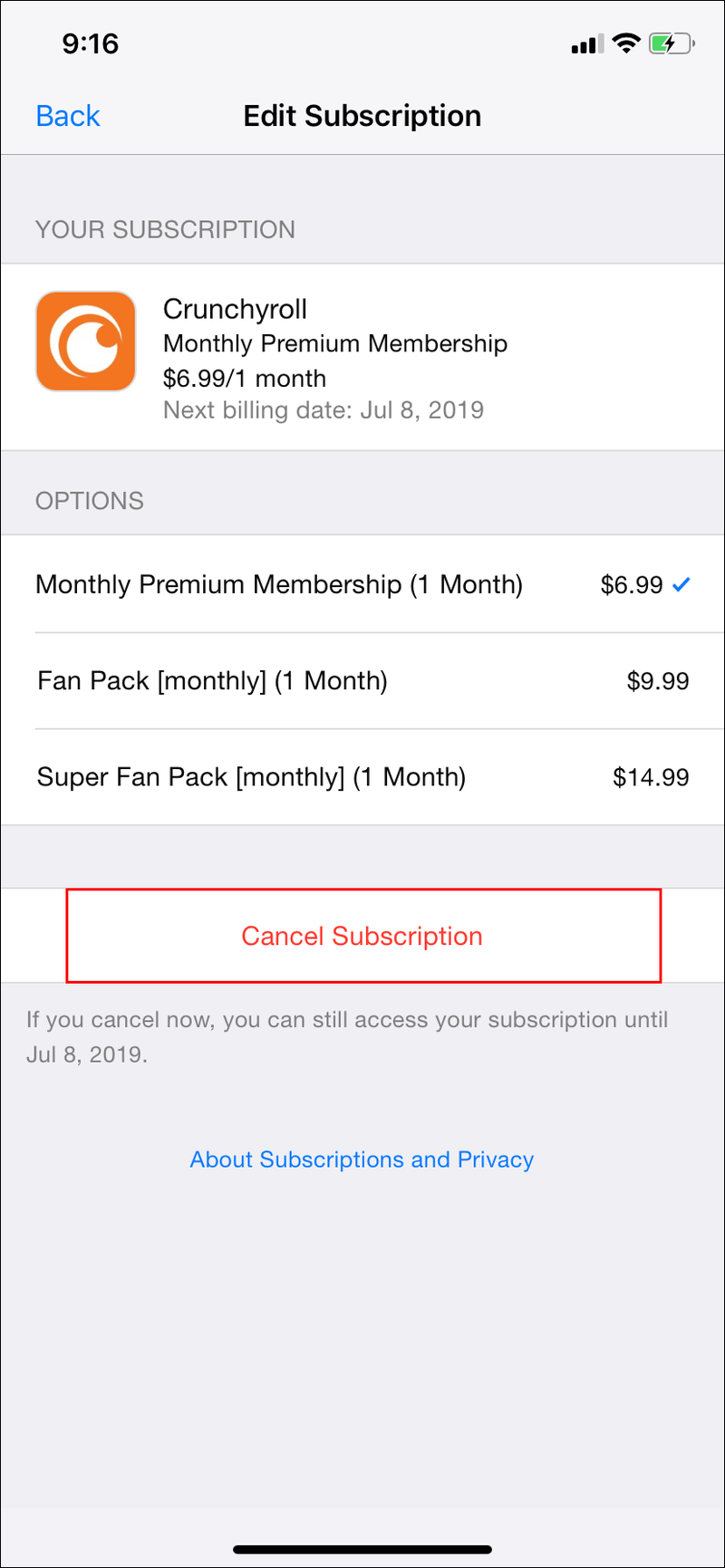
PayPal
- PayPalアカウントの[アクティビティ]に移動します。最後のCrunchyrollチャージに移動して選択します。
- [Crunchyroll支払いの管理]をクリックまたはタップします。
- 請求の詳細は、ステータスオプションとともに表示されます。
- [キャンセル]をクリックします。
- [はい]を選択して確認すると、完了です。
ヒント: [請求の詳細]に戻って、支払いステータスがキャンセルされていることを確認します。
給与年度
リモコンのホームボタンを押して、2つのオプションのいずれかを使用してサブスクリプションに移動します。
オプション1-チャンネルラインナップの使用
- [ホーム]を選択して、Crunchyrollに移動します。

- リモコンのアスタリスクボタンを押します。

オプション2–ストアの使用
- ストリーミングチャンネルに移動し、Crunchyrollを見つけます。
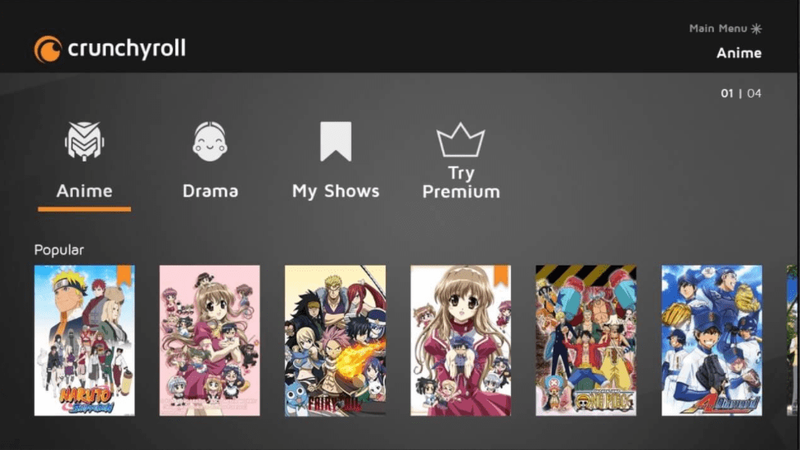
- 強調表示されたら、[OK]を押します。

新しいアカウントを作成する必要があるため、RokuからCrunchyrollをすぐに削除することをお勧めします。
クレジットカード
- Crunchyrollのアカウントページに移動します(必要に応じてログインします)。
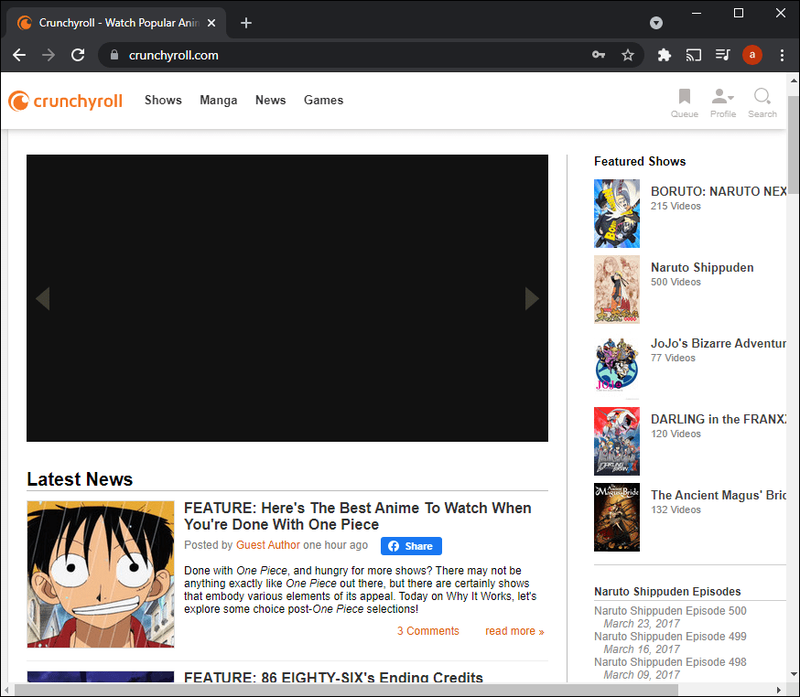
- [アカウント請求]を選択すると、[キャンセル]ボタンが表示されます。
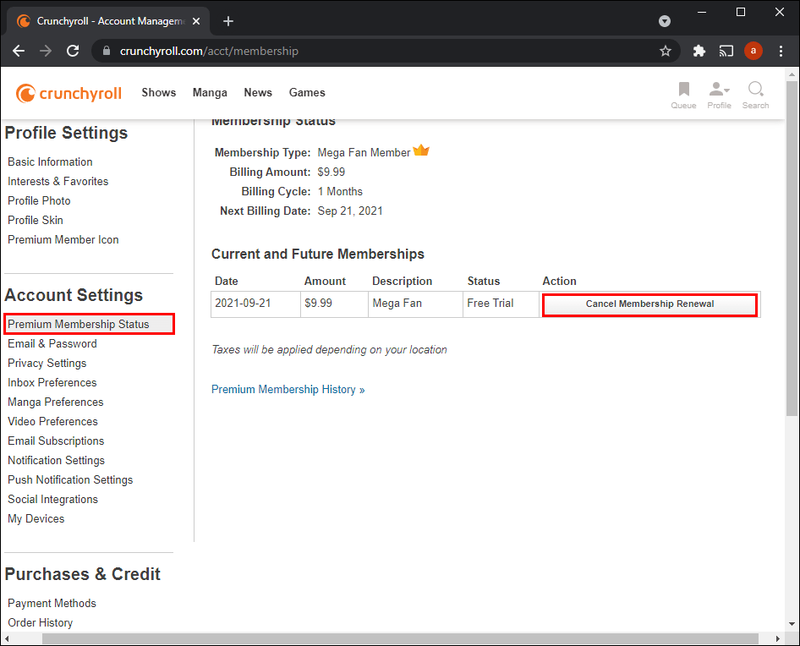
- ボタンをクリックまたはタップして、選択を確認します。
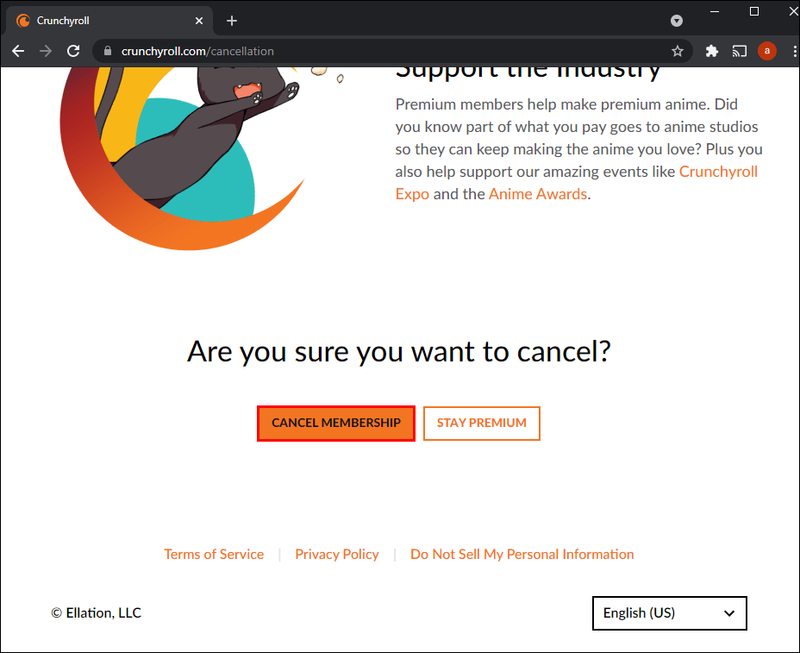
重要な注意点: キャンセルボタンがない場合は、サードパーティのサービスを介してサブスクライブしている可能性があります。
最大のハードドライブは何ですか
Google Playストア
- Google Playアカウントにログインし、左側の[マイサブスクリプション]を選択します。
- Crunchyrollを選択し、次に管理を選択します。
- [管理]メニューで、[サブスクリプションのキャンセル]をクリックします。
- ポップアップウィンドウで[はい]を選択して確認します。
アカウントの削除
- ブラウザを開き、crunchyroll.com / nukeにアクセスします。
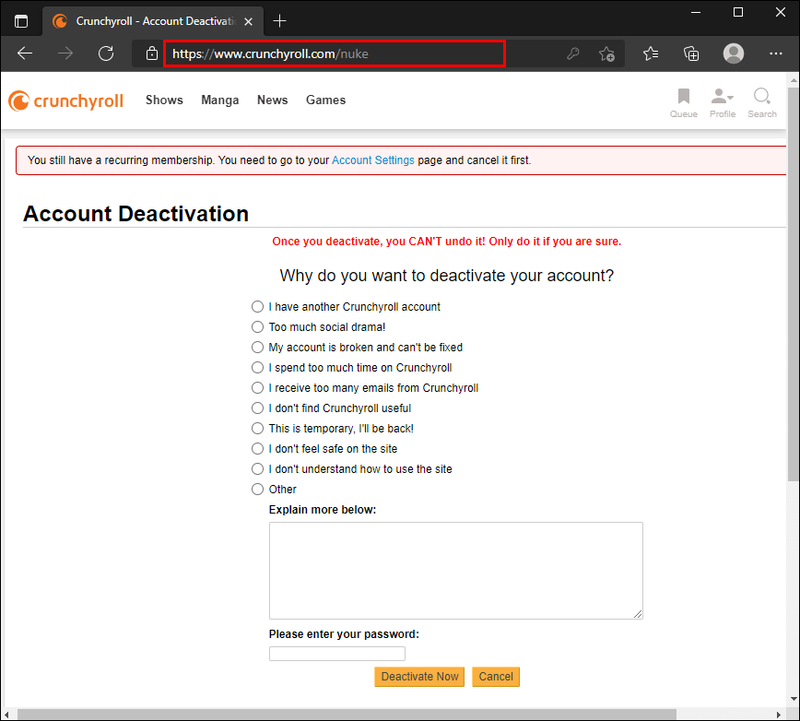
- アカウントを削除する理由を尋ねるアンケートウィンドウが表示されます。
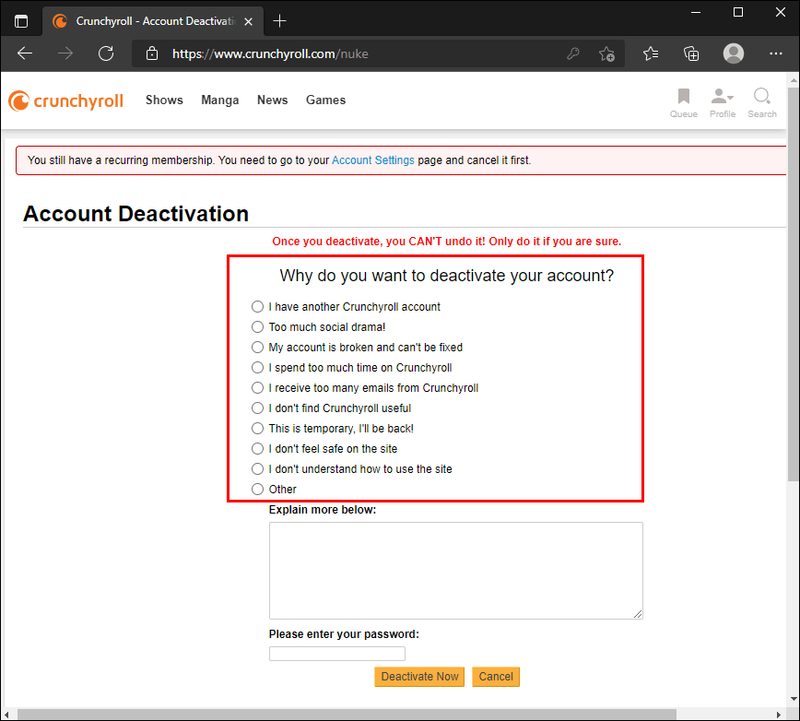
- いずれかを選択し、必要に応じて以下の[詳細]に説明を入力します。
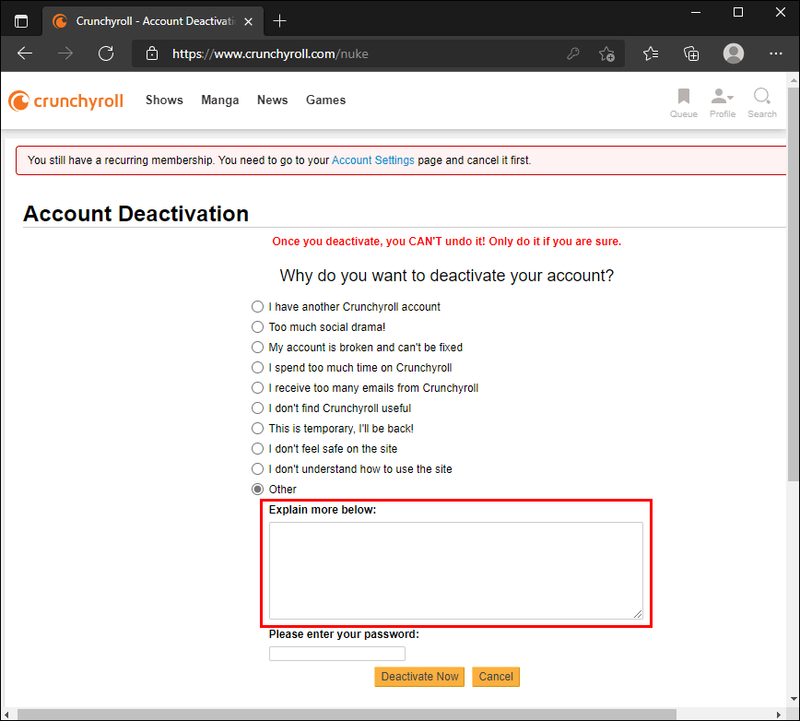
- 指定されたフィールドにアカウントのパスワードを入力します。
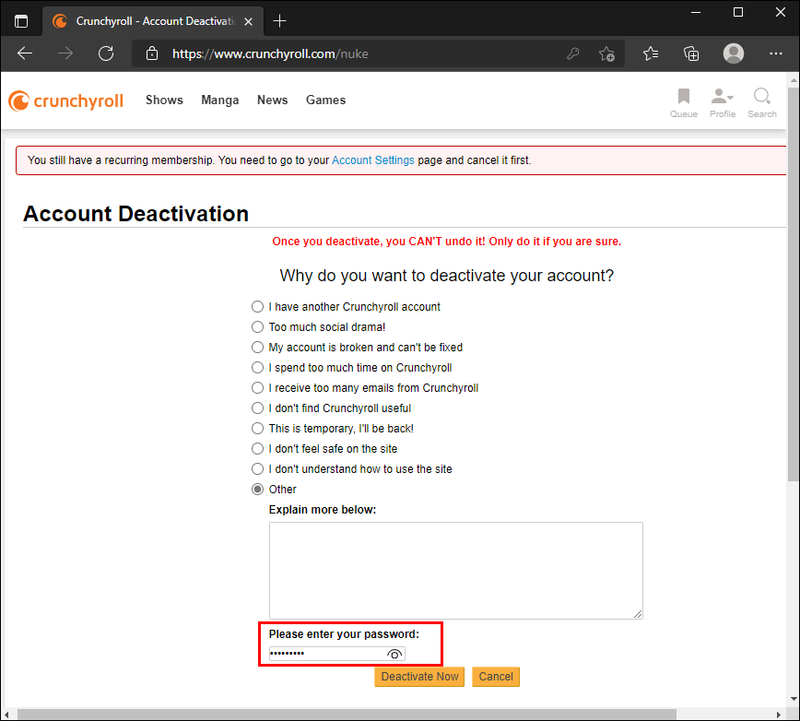
- [今すぐ非アクティブ化]をクリックし、[OK]を選択して確認します。
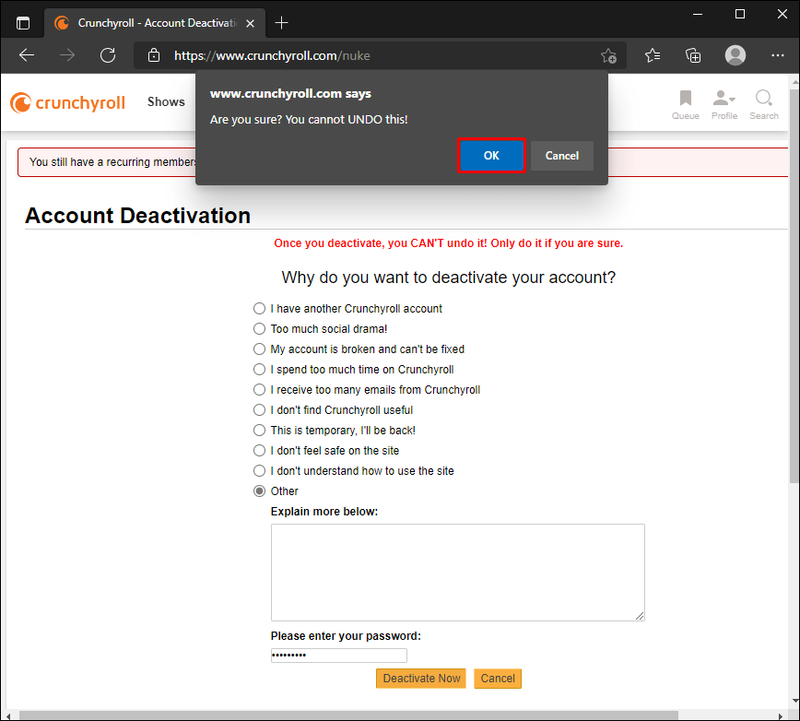
ノート: これにより、ストリーミングサービスからすべてのユーザーデータと設定が完全に削除されます。
新しいアカウントの作成
- 古いアカウントを削除したら、ブラウザからCrunchyrollのサインアップページに移動します。
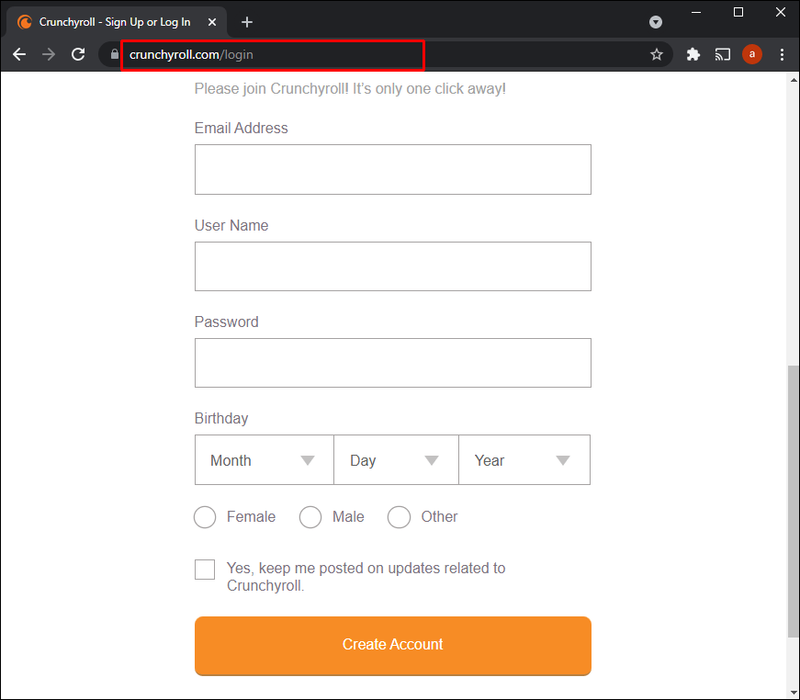
- クレデンシャルを入力し、Crunchyrollの更新の選択を解除します。
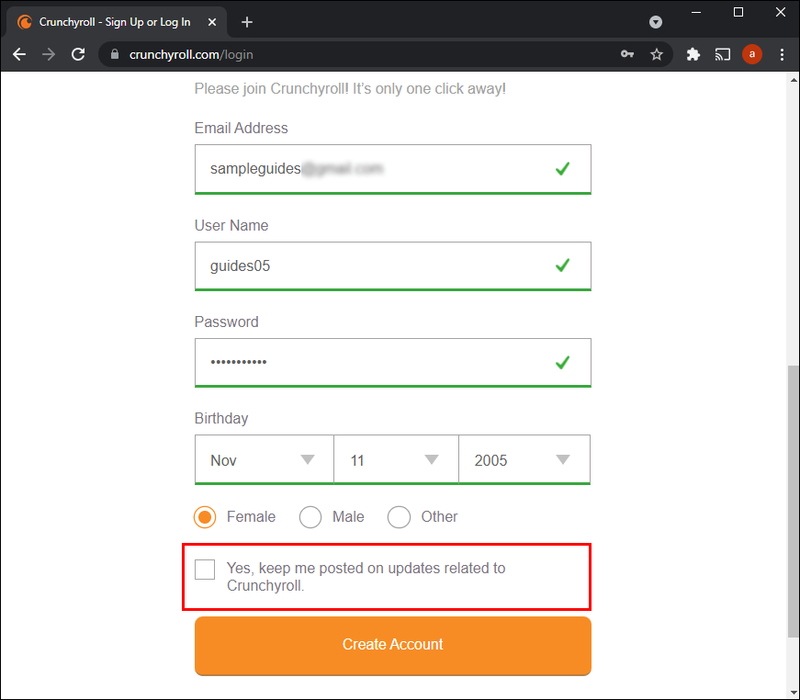
- ご希望のサブスクリプションモデルで14日間の試用版にサインアップし、お支払い方法を追加してください。
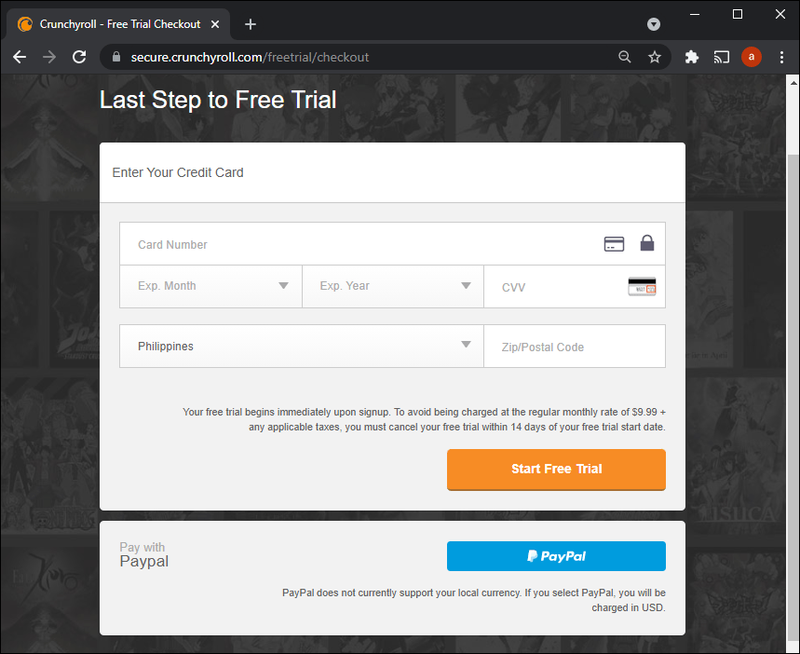
プロのヒント: 古いアカウントの登録を解除して削除しました。ただし、Crunchyrollは引き続きIPアドレスを記憶しており、無料トライアルアカウントにサインアップできない場合があります。これを回避するには、別のIPアドレスを使用するか、VPNでスプーフィングすることをお勧めします。
Crunchyrollプレミアムトライアルを取得するためのボーナスのヒント
特別オファーを取得し、特別な特典付きのCrunchyrollPremiumを楽しむには2つの方法があります。
Crunchyrollフォーラム
サインアップすると、フォーラムにアクセスできるようになります。プレミアムタイムパスなどを提供する特別なフォーラムセクションがある活気のあるコミュニティがあります。
これらは時々現れます。また、他のユーザーにプロモーションのオファーに誘導するように依頼することもできます。
ソーシャルメディア
Facebookの少数のトップマンガおよびアニメグループは、Crunchyrollと積極的なパートナーシップを結んでいる可能性があります。彼らは賞品を提供し、あなたが好きなら、彼らのページをフォローしたり、コメントしたりして、通常はCrunchyrollPremiumへの時間制限のあるアクセスを提供します。
Facebookの他に、Twitterでも見つけることができます。気に入ったグループを見つけ、グループ通知をオンにして、プロモーションのオファーを待ちます。
私が持っている ram を調べる方法
ロールをクランチ
当然のことながら、現在のCrunchyrollのユーザー名は完全ではない可能性があります。しかし、あなたは本当にあなたのアカウントを削除してそれを再設定するという面倒を経験する必要がありますか?
もちろん、さらに14日間の試用期間があります。ただし、データが失われ、お気に入りの番組に簡単にアクセスできなくなります。
最後の手段は、Crunchyrollカスタマーサービスに連絡して、ユーザー名を変更できるように依頼することです。
それで、それはどうでしたか? Crunchyrollのユーザー名を変更できましたか?カスタマーサポートに連絡しましたか、そして彼らは何と言いましたか?